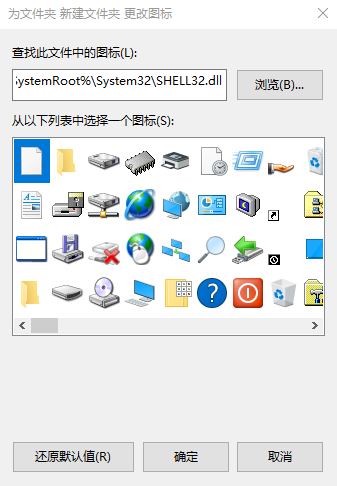Warning: Use of undefined constant title - assumed 'title' (this will throw an Error in a future version of PHP) in /data/www.zhuangjiba.com/web/e/data/tmp/tempnews8.php on line 170
电脑怎么更改文件夹图标
装机吧
Warning: Use of undefined constant newstime - assumed 'newstime' (this will throw an Error in a future version of PHP) in /data/www.zhuangjiba.com/web/e/data/tmp/tempnews8.php on line 171
2020年01月03日 23:24:00

Windows系统的文件夹图标默认都是一样的,想突出显示文件夹或者是想使得自己的电脑更有个性化,可以考虑为文件夹更换图标。下面小编就来演示一下如何更换windows系统的文件夹图标。
电脑怎么更改文件夹图标
1、首先我们右键文件夹图标,点击属性。

2、在文件夹属性中,点开自定义页面,在最下方的文件夹图标中,选择更改图标。

3、现在我们就可以将文件夹的图标更改为想要的图案了,我们可以通过浏览选择自己准备好的图标,也可以使用系统提供的图标样式。如果想将图标还原,点击还原默认值即可。
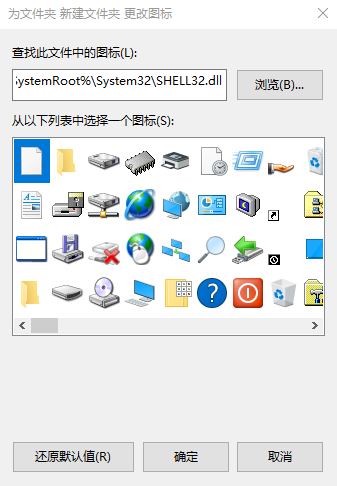
为文件夹更改图标的操作比较简单,想要更改文件夹图标的小伙伴们不妨动手尝试一下吧。